So laden Sie eine Musikwiedergabeliste auf ein iPhone 7 herunter
Die Wiedergabelisten, die Sie auf Ihrem iPhone erstellen, bieten Ihnen eine hilfreiche Möglichkeit, eine Gruppe von Songs zu kuratieren, die eine Stimmung einfangen oder für einen bestimmten Anlass ideal sind. Wenn Sie ein Apple Music-Abonnement oder Titel in Ihrer iCloud Music Library haben, können Sie auch Titel von diesen Speicherorten zu Ihren Wiedergabelisten hinzufügen.
Wenn Sie diese Wiedergabeliste jedoch an einem Ort ohne oder mit sehr schlechtem Mobilfunkempfang anhören möchten, sollten Sie diese Titel zunächst auf Ihr iPhone herunterladen, damit Sie sie problemlos anhören können . Wenn Sie international unterwegs sind oder nur wenige Daten haben, können Sie durch Herunterladen der Wiedergabeliste über WLAN sogar Geld sparen. Unser Tutorial unten zeigt Ihnen eine schnelle Möglichkeit, eine vollständige Apple Music-Wiedergabeliste auf Ihr iPhone herunterzuladen.
So laden Sie eine Wiedergabeliste von der Musik-App auf Ihr iPhone herunter
Die Schritte in diesem Artikel wurden auf einem iPhone 7 Plus in iOS 10.3.3 ausgeführt. Wenn Sie diese Schritte ausführen, können Sie schnell eine vollständige Wiedergabeliste auf Ihr iPhone herunterladen, damit Sie sie anhören können, wenn Sie keine Datenverbindung haben oder wenn Sie keine Daten zum Streamen der Musik auf Ihr Gerät verwenden möchten .
Schritt 1: Öffnen Sie die Musik- App.

Schritt 2: Wählen Sie die Registerkarte Bibliothek in der unteren linken Ecke des Bildschirms.
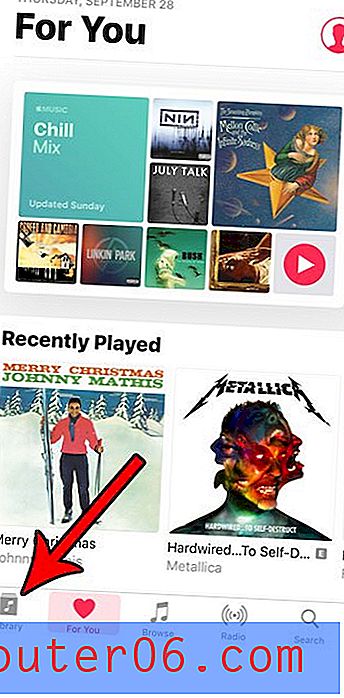
Schritt 3: Wählen Sie die Option Wiedergabelisten .
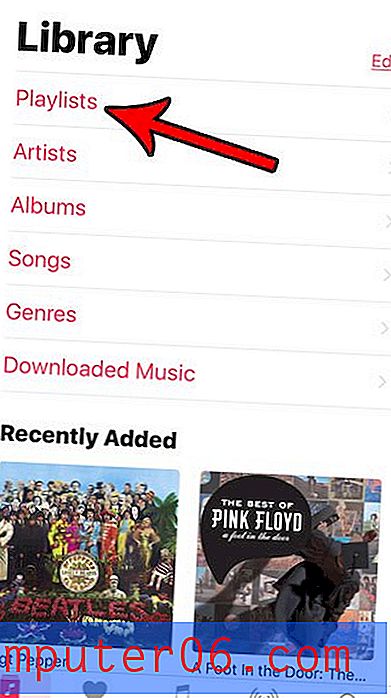
Schritt 4: Berühren Sie die Wiedergabeliste, um sie auf Ihr iPhone herunterzuladen.
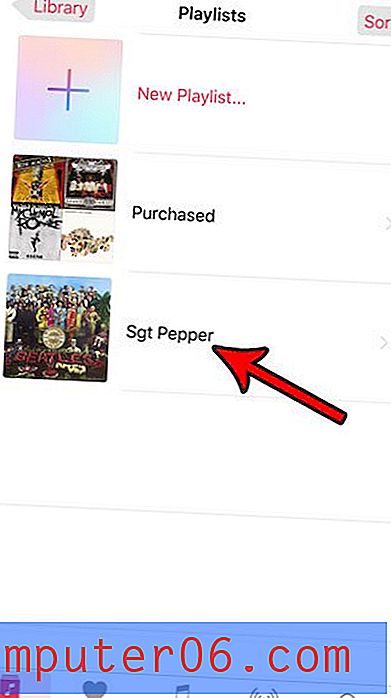
Schritt 5: Tippen Sie auf das Cloud-Symbol, um die gesamte Wiedergabeliste herunterzuladen.
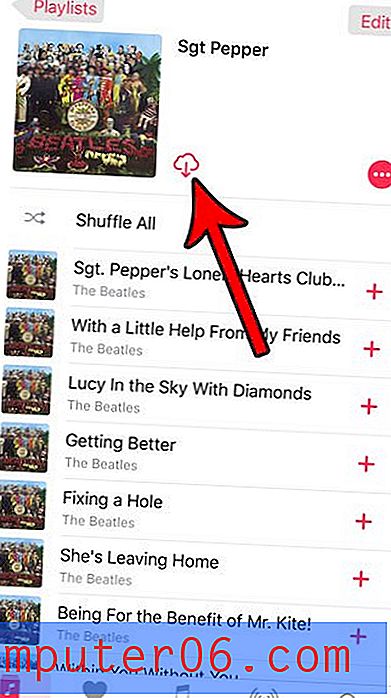
Haben Sie wirklich wenig Speicherplatz auf dem iPhone und können Ihre Wiedergabeliste nicht herunterladen? Unser Handbuch zeigt Ihnen, wie Sie dieses Problem beheben können, indem Sie nicht benötigte Apps und Dateien löschen.



